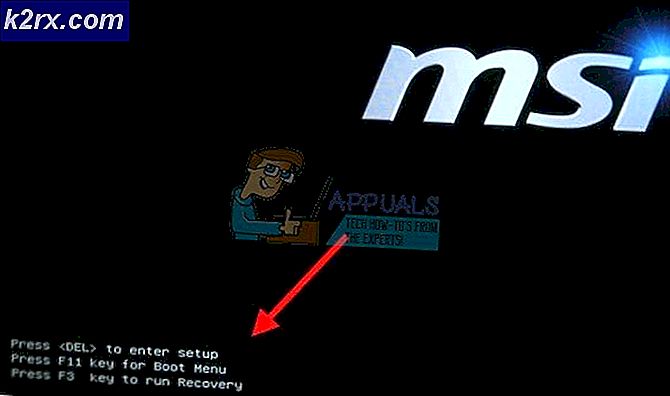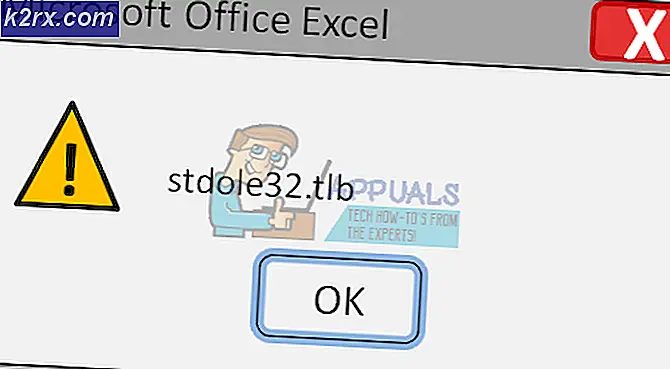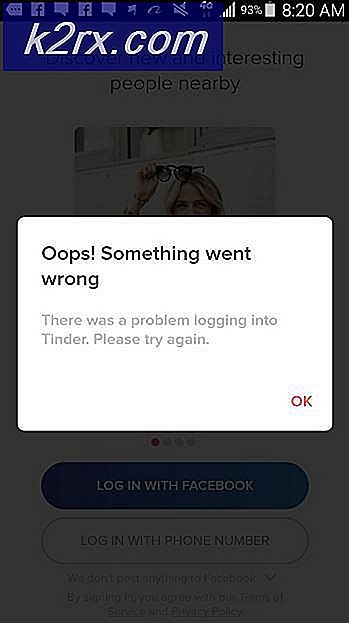วิธีแก้ไข Windows จำตำแหน่งและขนาดหน้าต่างไม่ได้
ระบบปฏิบัติการ Windows ของ Microsoft ขึ้นชื่อเรื่องข้อบกพร่องและข้อผิดพลาดที่ผิดปกติ อย่างไรก็ตามปัญหาในการจำตำแหน่งและขนาดหน้าต่างไม่ได้ดูเหมือนจะเป็นปัญหาเกี่ยวกับประสบการณ์ของผู้ใช้มากกว่า (ในกรณีส่วนใหญ่) แทนที่จะเป็นข้อบกพร่องที่แน่นอน ผู้ที่ใช้ Windows บ่อยมากในขณะทำงานโดยทั่วไปจะเปิดและปิดหลาย ๆ หน้าต่าง (หรือแท็บ) พร้อมกัน พวกเขาต้องการให้ Windows จดจำขนาดและตำแหน่งที่เลือกสำหรับหน้าต่างที่แตกต่างกันเพื่อที่พวกเขาจะได้ไม่ต้องทำซ้ำอีกครั้งเมื่อเปิดหน้าต่างขึ้นมาใหม่ อย่างไรก็ตาม เมื่อพวกเขาเปิดใหม่ (หรือเปิดหน้าต่างใหม่) กลับไม่ปรากฏว่าต้องการให้เป็นอย่างไร
อะไรเป็นสาเหตุของปัญหาขนาดหน้าต่างและการวางตำแหน่ง
ตอนนี้เราจะแสดงรายการสาเหตุของปัญหานี้โดยสังเขป:
การเปลี่ยนแปลงขนาดและตำแหน่งจะจำใน Windows 7 และ 10 ได้อย่างไร
ประการแรกแทนที่จะคิดว่าเป็นปัญหาหากผู้ใช้ทราบว่า Windows จดจำการตั้งค่าขนาดและตำแหน่งของมันได้อย่างไรเขา / เธอจะอยู่ในตำแหน่งที่ดีกว่าที่จะใช้เพื่อประโยชน์ของตน มาดูกันว่า Windows จัดการสิ่งนี้อย่างไร นี่คือกฎ:
“Windows 7 และ 10 จะจำหน้าต่างสุดท้ายที่ปิด (ของโปรแกรมเดียว) เป็นตำแหน่งทั่วโลก”
มาทำให้ความหมายง่ายขึ้น โดยทั่วไปหมายถึงหน้าต่างใดก็ตามที่คุณปิดล่าสุดขนาดและตำแหน่งที่คุณเลือกไว้จะถูกใช้สำหรับหน้าต่างถัดไปที่คุณเปิด มาดูตัวอย่างกัน ตัวอย่างเช่นคุณเปิดโฟลเดอร์ชื่อ "Old Window" และวางตำแหน่งไว้ทางด้านขวาดังนี้:
ตอนนี้ถ้าคุณปิด (หรือไม่) และเปิดโฟลเดอร์ใหม่ชื่อ "หน้าต่างใหม่" ที่นี่โฟลเดอร์นี้จะวางตำแหน่งและปรับขนาดโดยอัตโนมัติเป็น "หน้าต่างเก่า":
หากคุณจำสิ่งนี้ไว้คุณจะทราบได้อย่างชัดเจนว่าเมื่อใดที่ Windows ทำการปรับขนาด / เปลี่ยนตำแหน่งและเมื่อใดที่ไม่ปรับขนาด
มีจุดสำคัญที่ควรทราบ ส่วนการเตือนความจำใช้ได้กับโปรแกรมบางประเภทเท่านั้น ตัวอย่างเช่นหากคุณปิดหน้าต่างของ File Explorer และเปิดหน้าต่างใหม่ของรูปภาพการวางตำแหน่งอัตโนมัติและการปรับขนาดจะไม่เหมือนกันสำหรับทั้งหน้าต่างรูปภาพและหน้าต่าง File Explorer เนื่องจากทั้งสองหน้าต่างเป็นโปรแกรมที่แตกต่างกัน
นั่นคือวิธีการปรับขนาดและการวางตำแหน่งสำหรับหน้าต่าง ตอนนี้หาก Windows ของคุณจำขนาดหน้าต่างที่ปิดล่าสุดไม่ได้แสดงว่ามีปัญหาบางอย่างที่ต้องได้รับการแก้ไข ลองดูวิธีแก้ปัญหาที่เป็นไปได้บางส่วนที่คุณสามารถลองได้
วิธีที่ 1: เรียงซ้อน
การเรียงซ้อนเป็นวิธีแก้ไขปัญหาหนึ่งที่เป็นไปได้ ทำตามขั้นตอนที่ระบุด้านล่าง:
- ประการแรก เริ่มต้นใหม่ คอมพิวเตอร์ของคุณ. นี่เป็นขั้นตอนที่ไม่บังคับ แต่อาจช่วยได้ในบางกรณี
- ตอนนี้เปิดใด ๆ หน้าต่าง(เช่น File Explorer) ขนาดและตำแหน่งที่คุณต้องการจำ
- คลิกขวาที่ไฟล์ แถบงาน (แถบด้านล่างของหน้าจอ)
- เลือก หน้าต่างเรียงซ้อน ตัวเลือก (ในกรณีของ Windows 10)
- การดำเนินการนี้จะปรับขนาดหน้าต่างเป็นขนาดที่กำหนดไว้ล่วงหน้า หลังจากนั้นคุณสามารถขยายหน้าต่างตามขนาดและตำแหน่งที่คุณต้องการ จากนั้นปิด ควรเปิดเป็นขนาดและตำแหน่งดังกล่าวในครั้งต่อไปที่คุณเปิด
วิธีที่ 2: การบูต Windows ในเซฟโหมดและสร้างปัญหาขึ้นใหม่
หากคุณยังคงประสบปัญหาเกี่ยวกับ Windows ที่จำขนาดและตำแหน่งของหน้าต่างไม่ได้ (แม้แต่ในหน้าต่างที่ปิดล่าสุด) คุณสามารถลองบูต Windows ของคุณในเซฟโหมด:
ขั้นตอนในการบูต Windows 10 ในเซฟโหมดมีการระบุไว้ด้านล่าง:
- คลิก Windows ที่มุมล่างซ้าย
- ตอนนี้คลิกไฟล์ อำนาจ ปุ่ม.
- กด กะ คีย์และคลิก เริ่มต้นใหม่.
- ตอนนี้เลือก แก้ไขปัญหา ตัวเลือกและหลังจากนั้น ขั้นสูง ตัวเลือก.
- ตอนนี้ในตัวเลือกขั้นสูงให้เลือก การตั้งค่าเริ่มต้น จากนั้นคลิกที่ไฟล์ เริ่มต้นใหม่ ปุ่ม.
- ตัวเลือกต่างๆ จะปรากฏขึ้นเมื่อรีสตาร์ท กด F4 เพื่อบูต Windows ในเซฟโหมด
เมื่อบูต Windows ของคุณในเซฟโหมด ตรวจสอบว่าปัญหายังคงมีอยู่หรือไม่
- ที่เปิดอยู่ก File Explorer หน้าต่าง.
- เปลี่ยนตำแหน่งเป็นไฟล์ ขวา ด้านข้างและอาจปรับขนาดได้
- ปิดหน้าต่าง.
- เปิดใหม่อีกครั้ง
- หากหน้าต่างไม่ปรากฏขึ้นบน ขวา ด้วยขนาดที่เปลี่ยนแปลง จากนั้นปัญหายังคงมีอยู่
หากการบู๊ตแก้ไขปัญหาเป็นไปได้สูงว่าซอฟต์แวร์ที่ติดตั้งบางตัวจะรบกวนการตั้งค่า Windows ของคุณ คุณสามารถลองสแกนไวรัสเพื่อช่วยระบุปัญหาได้
วิธีที่ 3: การใช้โซลูชันของบุคคลที่สาม
หากวิธีแก้ปัญหาข้างต้นไม่ได้ผล จากนั้นคุณสามารถใช้โซลูชันของบุคคลที่สามเช่น WinSize2 ที่สามารถช่วยคุณในการปรับขนาดและย้ายหน้าต่างสำหรับหลาย ๆ หน้าต่างพร้อมกัน WinSize2 เป็นโซลูชันฟรีสำหรับ Windows ทุกรุ่น (ตามที่ระบุไว้ในเว็บไซต์) WinSize2 สามารถช่วยให้คุณจำขนาดหน้าต่างและการเปลี่ยนแปลงตำแหน่งสำหรับแต่ละหน้าต่างที่คุณเปิดโดยไม่คำนึงถึงประเภทและลำดับการเปิด มันทำได้อย่างไร?
WinSize2 ระบุตำแหน่งหน้าต่างเฉพาะและขนาดโดยการจดจำ หัวข้อ. ทุกครั้งที่ผู้ใช้เปิดหน้าต่าง WinSize2 จะจับคู่ชื่อกับบันทึกภายในของชื่อที่เก็บไว้ในซอฟต์แวร์
การติดตั้ง:
- ในการเริ่มต้นให้ดาวน์โหลด WinSize2 ที่นี่.
- หลังจากดาวน์โหลดแล้วให้คลายซิปไฟล์ชื่อ“WinSize2_2.38.04.zip” ซึ่งน่าจะอยู่ในโฟลเดอร์ดาวน์โหลดของคุณ
- ขั้นตอนต่อไปคือการเรียกใช้“WinSize2_Update.exe” และทำตามคำแนะนำเพื่อติดตั้งซอฟต์แวร์ โปรแกรมทำงานบนพื้นหลังเมื่อติดตั้ง
การใช้งาน:
ปุ่มลัดพิเศษ Ctrl + Alt + Z จัดการกิจกรรมทั้งหมดของ WinSize2 การกดปุ่มลัด 1, 2 หรือ 3 ครั้งเรียกใช้ฟังก์ชันเหล่านี้ที่กล่าวถึงด้านล่าง:
- ครั้งเดียวคุณสามารถจัดเก็บตำแหน่งและขนาดของหน้าต่างใดก็ได้หรือเขียนทับก็ได้
- สองครั้งคุณสามารถลบรายการสำหรับหน้าต่างที่คุณบันทึกไว้เพื่อให้จำได้
- คุณสามารถเปลี่ยนพารามิเตอร์พิเศษได้สามครั้งเพื่อตั้งค่าตัวเลือกสำหรับหัวเรื่องใด ๆ ในรายการ WinSize2
คุณสามารถดูรายละเอียดเพิ่มเติมเกี่ยวกับ WinSize2 ได้ที่นี่ นอกจากนี้ยังมีหนังสือแนะนำเมื่อคุณดาวน์โหลดซอฟต์แวร์
อีกโปรแกรมที่รู้จักกันดีที่คุณสามารถใช้ได้คือ WindowManager โดย DeskSoft ไม่ฟรี แต่คุณสามารถทดลองใช้ฟรี 30 วัน